Linux桌面虚拟化技术KVM(2)
|
查看安装完KVM后的服务:
确定正确加载 kvm 模块
使用命令:virt-manager 建立虚拟机 将 kvm 管理工具从英文界面,切换成中文界面:
1、执行 virt-manager 后,弹出如下界面:  virt-manager 2、创建一个分区,用于存放安装好的 Linux 操作系统:
...略 格式化,并挂载使用
注:准备系统镜像:把 centos7.4 镜像上传到/var/lib/libvirt/images/目录下。 3、创建虚拟机
 virt-manager  选择如何安装系统  使用ISO镜像  配置资源  配置磁盘  配置网络 点"完成"到此创建好一个新的 KVM 虚拟机了。 4、修改 KVM 中 BIOS 引导顺序  引导选项 5、正常安装系统测试 KVM 虚拟机常用命令 # virsh list #列出在运行的虚拟机 # virsh start centos7-71 #启劢 centos7-71 虚拟机 # virsh shutdown centos7-71 #关闭 centos7-71 虚拟机 # virsh autostart centos7-71 #设置 centos7-71 虚拟机为物理机开机后,自动启动 测试: reboot 后,没有发现 kvm 虚拟机开机自动启动 解决: # vim /etc/fstab #记得设置开机自动挂载 sdb1,不然是启动不了的
【编辑推荐】
点赞 0 (编辑:ASP站长网) |

 专用人工智能计算机击
专用人工智能计算机击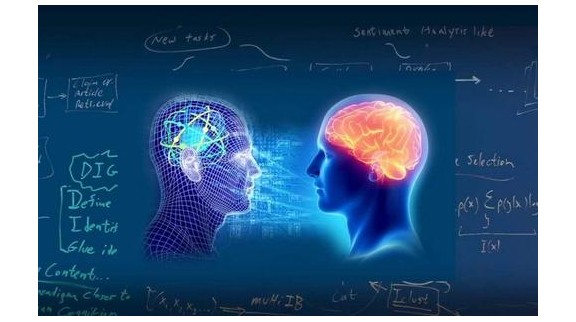 我国人工智能专利申请
我国人工智能专利申请 当科幻产业碰上人工智
当科幻产业碰上人工智 你“被5G”了吗?5G套
你“被5G”了吗?5G套 人工智能算力賦能現代
人工智能算力賦能現代